/https://www.ilsoftware.it/app/uploads/2023/05/img_549-2.jpg)
Gran parte delle applicazioni che utilizziamo quotidianamente, memorizzano, all’interno di un’apposita cartella (cartella temporanea) – denominata talvolta anche “directory temp” -, una serie di file temporanei essenziali per il funzionamento dell’applicazione stessa.
I file temporanei creati vengono di solito eliminati automaticamente dall’applicazione che li ha generati non appena i documenti su cui si sta lavorando vengono salvati o comunque dopo che certe operazioni sono state portate a termine.
Purtroppo però, quando il sistema si blocca, quando si verifica un crash di sistema, o comunque quando si ha a che fare con un riavvio inatteso, è possibile che tali file temporanei rimangano memorizzati sul disco fisso occupando inutilmente dello spazio.
Va sottolineato che alcune applicazioni (per esempio quelle del pacchetto Office) sono in grado di recuperare i documenti su cui si stava lavorando, analizzando i file temporanei rimasti sul disco fisso.
Dopo aver verificato la possibilità di recuperare tali file riavviando le applicazioni con le quali si stava lavorando è consigliabile eliminare i file temporanei non necessari.
Non precipitatevi, insomma, a cancellare subito i file temporanei: verificate prima, se necessario, se vi è la possibilità di recuperare i file sui cui si stava lavorando avviando nuovamente le applicazioni in uso prima del crash o del riavvio inatteso.
Per eliminare in modo sicuro, in ambiente Windows 9x, i file temporanei, conviene riavviare il sistema in modalità MS DOS. Per stabilire la cartella all’interno della quale vengono solitamente memorizzati i file temporanei, è sufficiente scrivere SET in corrispondenza della riga di comando di MS DOS quindi premere il tasto Invio.
I file temporanei vengono memorizzati nelle cartelle specificate a fianco delle righe TMP e TEMP.
Per cancellare i file temporanei è necessario portarsi all’interno delle cartelle specificate accanto alle voci TMP e TEMP, quindi eliminare tutti i file che hanno estensione TMP.
All’interno delle cartelle temporanee si trovano spesso anche altri file temporanei che hanno estensione diversa da TMP oppure delle sottocartelle temporanee. Generalmente si può cancellare tutto, assicuratevi comunque sempre più volte di ciò che state facendo.
Anche nel caso di Windows 2000/XP potete utilizzare il comando SET per controllare ove risiede la cartella temporanea.
Generalmente, comunque, questa viene posta all’interno del profilo utente di ciascun utilizzatore del sistema operativo. Provate a premere Start, Esegui… quindi digitate:
e premete il pulsante OK. Fate quindi doppio clic sulla cartella Impostazioni locali: al suo interno dovreste trovare una cartella denominata Temp. Raccolti nella cartella Temp, dovrebbero esseci tutti i vostri file temporanei. Cancellateli tutti assicurandovi comunque sempre di ciò che state facendo.
Tenete comunque presente che la cartella Impostazioni locali è generalmente nascosta. Per visualizzarla scegliete dal menù Strumenti, la voce Opzioni cartella, quindi attivate l’opzione Visualizza cartelle e file nascosti contenuta all’interno della scheda Visualizzazione.
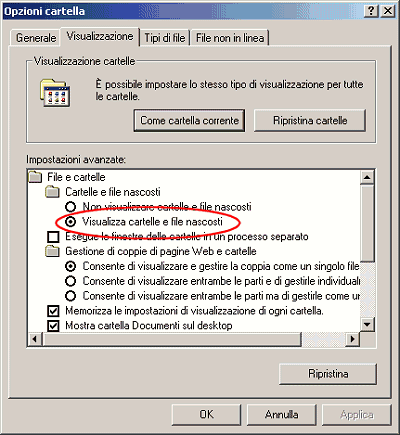
In alternativa, per snellire l’intera procedura, dopo aver premuto il pulsante Start, Esegui…, inserite nell’apposita casella, direttamente, quanto segue:
Premete infine il pulsante OK: dovreste ritrovarvi immediatamente nella cartella contenente i file temporanei.
A questo punto potete cancellare tutti i file contenuti nella cartella Tempassicurandovi comunque più volte di ciò che state facendo.
Cancellare i resti della navigazione
Ogni volta che, utilizzando il browser Internet, ci si collega con un sito web, vengono automaticamente prelevati e scaricati sul proprio personal computer tutti gli elementi che compongono le pagine consultate. Ogni elemento, sia testuale che grafico, viene memorizzato in una cartella temporanea denominata cache. A questi file si aggiungono anche i cookie, plug-in e controlli ActiveX sempre più usati nei vari siti web.
Molti di questi file, anche se vengono utilizzati una sola volta, tendono ad accumularsi sul proprio disco fisso occupando spazio prezioso.
Il prodotto della navigazione in Rete che tende ad appesantire il personal computer viene chiamato nei modi più disparati. Generalmente si parla di file-spazzatura, di internet clutter o di file residui delle precedenti sessioni Internet.
Il quantitativo di spazio occupato su disco per salvare pagine web ed elementi grafici da esse ospitati nella cache del proprio personal computer, viene giustificato dalla maggiore velocità di caricamento dei siti su cui si accede frequentemente.
Periodicamente è bene comunque cancellare la cache di Internet in modo da liberare spazio: l’operazione è effettuabile direttamente dal browser. Nel caso di Internet Explorer selezionate dal menù Strumenti la voce Opzioni Internet, fate clic sul pulsante Elimina file, attivate la casella Elimina tutto il contenuto non in linea infine premete il pulsante OK.
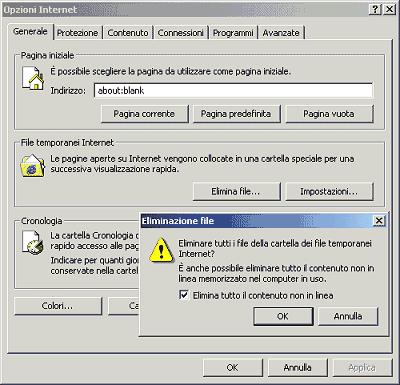
Sin dal primo avvio, Internet Explorer si assicura di una grossa fetta del disco fisso destinandola alla cache. È consigliabile quindi spostare verso sinistra l’indicatore spazio su disco da utilizzare in modo da ridurre le dimensioni della cartella destinata alla memorizzazione dei file temporanei o comunque specificare un idoneo valore in termini di megabyte nell’apposita casella.
Il pulsante Sposta cartella permette di specificare una diversa collocazione per i file che andranno a costituire la cache: tale intervento è consigliabile qualora il proprio personal computer sia fornito di più dischi fissi. La cartella destinata alla cache potrà così essere collocata sul disco fisso più capiente e performante in termini di prestazioni.
I comandi di Internet Explorer non permettono, tuttavia, di liberarsi completamente dei cookies, ossia di quei piccoli file testuali che, generalmente, vengono sfruttati dai vari siti Internet ad uso statistico, quindi senza alcun intento di danneggiare dati o violare la nostra privacy.
L’utilizzo “maligno” dei cookies è cosa molto rara: ad ogni modo, chi lo desidera può disattivarne l’esecuzione per tutti i siti web o per determinati gruppi, agendo sulle apposite impostazioni del browser o di un firewall come Norton Personal Firewall.
Tenete a mente, comunque, che la disattivazione dei cookie può causare la non corretta visualizzazione di alcune pagine web.
Va evidenziato, inoltre, che se un cookie è stato creato da un sito al quale si accede frequentemente e che prevede il controllo delle informazioni personali dell’utente (ad esempio, il conto bancario), il cookie può contenere una password o un codice per la verifica dell’identità dell’utente stesso. Tali cookie non dovrebbero essere eliminati: abbiate cura di identificare eventuali cookie di vostra utilità. Altri cookie possono essere utilizzati per la memorizzazione delle preferenze e delle impostazioni personali per l’accesso a determinati siti Web. Tali preferenze e impostazioni possono essere ripristinate facilmente accedendo nuovamente ai siti web dai quali sono stati generati, tuttavia può risultare utile conservarli.
Utilizzando la procedura offerta da Internet Explorer tutte le tracce dei cookie non vengono eliminate: rimane, per esempio, il file index.dat – contenente informazioni sui siti visitati e che può assumere, con il passare del tempo, dimensioni molto elevate (ben più dei 32 KB standard) -.
La Rete offre moltissime utilità shareware e freeware che permettono di pulire la cache e sbarazzarsi dei cookies.
Tra i tanti vi segnaliamo:
– Clean It Un programma che permette di eliminare, dal proprio personal computer, “file-spazzatura” come cookies e file della cache Internet. Il programma consente di sbarazzarsi anche della “Cronologia” di Internet Explorer.
Include il supporto sia per Internet Explorer che per Netscape Navigator.
In aggiunta permette di ripulire anche molte altre voci del sistema operativo (la lista degli ultimi documenti aperti, le voci contenute nel menù “Trova” e così via…).
L’unico problema è il fatto che il programma, in versione shareware, può essere eseguito massimo per un numero di 30 volte.
– Empty Temp Folders Si tratta di un piccolo programma che permette di eliminare, dal proprio personal computer, una gran quantità di file temporanei e “file-spazzatura” che occupano indebitamente spazio su disco. Il programma consente di cancellare la “Cronologia” di Internet Explorer, i cookies, la cache e tanto altro ancora. Empy Temp Folders permette di eliminare tutti gli elementi inutili individuati dal programma oppure solo degli oggetti specifici. Semplice da utilizzare, dotato di un’ottima interfaccia utente e completamente gratuito. Supporta, però, solo il browser Internet Explorer 5.x e superiori.
– AnalogX CookieWall Un programma che permette di scegliere molto semplicemente quali cookie possono essere memorizzati sul vostro personal computer e quali no. Il programma può essere configurato in modo tale che i cookie vengano automaticamente cancellati non appena essi arrivano, che l’utente venga informato non appena giunge un nuovo cookie oppure che venga riproposto di analizzarli nuovamente in un secondo tempo. Attualmente CookieWall è compatibile solo con il browser Internet Explorer.
Tra i prodotti commerciali sia Norton Cleansweep che McAfee QuickClean identificano e rimuovono, con un semplice clic del mouse, tutti i file che si creano durante la navigazione. In questo modo si può liberare il proprio personal computer dai file di Internet e da altri file di scarto che si accumulano di giorno in giorno.
Liberarsi di plug-in e ActiveX
Plug-in e controlli ActiveX sono programmi che aggiungono delle funzionalità al proprio browser quali il supporto per taluni effetti speciali audio e video. Il plug-in più famoso ed utilizzato è certamente quello di Macromedia Flash: grazie ad esso è possibile visualizzare, all’interno di taluni siti Internet, presentazioni ed effetti grafici evoluti. Un altro esempio di plug-in è quello prelevabile dal sito di E-vue, che permette di visualizzare immagini create nel formato MPEG4.
Altri particolari plug-in per il browser sono stati realizzati da società che offrono, per mezzo della rete, servizi avanzati. Ricordiamo, sempre a titolo esemplificativo, il plug-in utilizzato da Picus che consente di telefonare via Internet, in tutto il mondo, in modo completamente gratuito (a patto di accettare la visualizzazione di alcuni banner pubblicitari).
Una volta installati dei plug-in, quando ci si accorge che non servono più, è possibile disinstallarli in diversi modi: alcuni di essi includono un’apposita procedura nel menù Installazione applicazioni contenuto nel Pannello di controllo di Windows.
Norton Cleansweep mette a disposizione uno strumento denominato Cancellazione plug-in e Cancellazione ActiveX che permette di eliminare dal proprio sistema qualunque controllo ActiveX/plug-in installato. E’ possibile, in alternativa, utilizzare la funzione Disinstallazione Internet qualora l’installazione di plug-in ed ActiveX sia stata in precedenza monitorata da parte di Cleansweep.
Tra gli altri programmi per eliminare, dal vostro disco fisso, file temporanei o comunque file non più necessari, vi segnaliamo System Cleaner 2001: il programma s’incarica di controllare più di 100 differenti estensioni di file e permette di eliminare ogni tipo di “file-spazzatura” riconoscendolo in automatico.
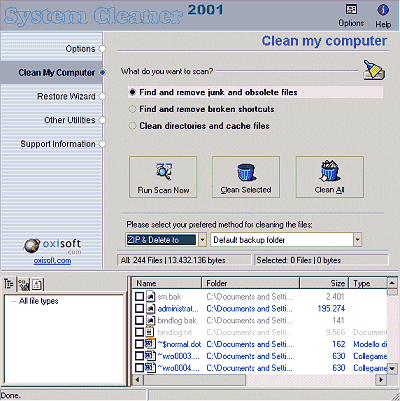
Ripulire il sistema operativo
Ogni volta che aprite un qualunque documento, Windows ne memorizza un riferimento (collegamento) nel menù Documenti che compare cliccando sul pulsante Avvio/Start. Non solo, il sistema operativo memorizza la lista delle ultime ricerche operate utilizzando la funzione Trova… di Windows, l’elenco dei file aperti più di recente con Windows Media Player, WordPad, Paint, gli ultimi URL digitati in Internet Explorer e così via…
Per liberarvi di questa massa di informazioni che Windows, in modo trasparente all’utente, memorizza, in gran parte, all’interno del registro di sistema, vi proponiamo un utile file batch che vi consentirà, con un semplice clic del mouse di liberarvi della “spazzatura” contenuta nel vostro computer.
Per prima cosa fate clic qui per scaricare il file batch.
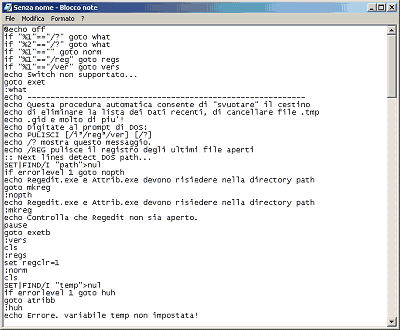
Se volete, potete aprire il file PULISCI.BAT con un normale editor di testo (ad esempio il Blocco Note di Windows). Scorrendo le varie righe di testo potete rendervi conto delle modifiche che il file apporterà al sistema. Nella parte finale del file potete notare le chiavi del registro di sistema di Windows che vengono ripulite. Oltre ad alcune voci contenute nel registro di sistema, il file permette di ripulire il cestino, i collegamenti agli ultimi file aperti e tanto altro ancora
Per avviare il file batch che effettua la pulizia del sistema, portatevi al Prompt di MS DOS, portatevi nella cartella sul disco fisso ove avete memorizzato il file PULISCI.BAT.
A questo punto avete due possibilità:
– Pulizia parziale limitata solo ai file
Il file batch PULISCI.BAT si limiterà ad eliminare, dal vostro disco fisso, i collegamenti ai file aperti di recente (l’elenco che compare nel menù Avvio/Start, Documenti). Nel caso si utilizzi Windows 9x, verranno eliminati anche i file temporanei memorizzati nella cartella di Windows e nel proprio account utente, alcuni file .log e .gid e quelli situati nel Cestino.
– Pulizia completa
Digitando, al prompt di MS DOS, quanto segue:
il file batch PULISCI.BAT eliminerà, oltre ai file elencanti in precedenti, anche tutta una serie di informazioni dal registro di sistema di Windows. Ricordiamo, ad esempio, la lista delle ultime ricerche operate utilizzando la funzione Trova… di Windows, l’elenco dei file aperti più di recente con Windows Media Player, WordPad, Paint, gli ultimi URL digitati in Internet Explorer e così via.
Assicuratevi di digitare /reg in caratteri minuscoli.
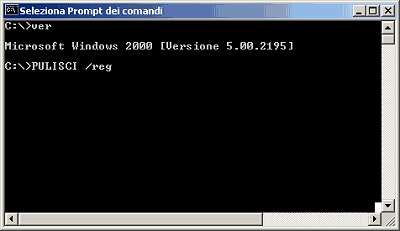
/https://www.ilsoftware.it/app/uploads/2024/10/flyby11-forza-aggiornamento-windows-11.jpg)
/https://www.ilsoftware.it/app/uploads/2025/04/enclavi-vbs-windows.jpg)
/https://www.ilsoftware.it/app/uploads/2025/04/errore-0x80070643-winre.jpg)
/https://www.ilsoftware.it/app/uploads/2025/04/perche-barra-applicazioni-windows-11-inamovibile.jpg)